Webmin est un outil d'administration et d'information système basé sur le Web open source populaire pour les systèmes de type Unix, y compris les systèmes Linux et Windows. C'est une sorte de panneau de contrôle Linux qui vous permet d'afficher un résumé des informations et des statistiques actuelles du système, de gérer les configurations du système telles que la configuration des comptes d'utilisateurs, les quotas de disque, la configuration des services tels qu'Apache, DNS, PHP ou MySQL, le partage de fichiers et bien d'autres à distance via un navigateur Web.
Sa dernière version est Webmin 1.850 qui comprend des correctifs de chiffrement, des améliorations du module majordomo, la prise en charge du transfert par pare-feu, des mises à jour de thème et de traduction authentiques ainsi que plusieurs corrections de bogues.
Lecture suggérée : 20 panneaux de contrôle pour gérer les serveurs Linux
Dans cet article court et simple, je vais vous expliquer comment installer Webmin sur Debian 9 et ses dérivés comme Ubuntu et Linux Mint systèmes.
Étape 1 :Ajouter un référentiel Webmin
1. Pour ajouter et activer le référentiel officiel Webmin, vous devez d'abord créer un fichier appelé webmin.list sous /etc/apt/sources.list.d/ répertoire.
$ sudo vi /etc/apt/sources.list.d/webmin.list OR $ sudo nano /etc/apt/sources.list.d/webmin.list
Ajoutez ensuite ces deux lignes suivantes au fichier.
deb http://download.webmin.com/download/repository sarge contrib deb http://webmin.mirror.somersettechsolutions.co.uk/repository sarge contrib
2. Importez ensuite la clé GPG pour le référentiel ci-dessus comme suit.
$ wget http://www.webmin.com/jcameron-key.asc $ sudo apt-key add jcameron-key.asc
Étape 2 :Installez la dernière version de Webmin
3. Maintenant, mettez à jour le système et installez Webmin comme ceci.
$ sudo apt update $ sudo apt install webmin
Une fois l'installation terminée, démarrez Webmin pour le moment et activez-le pour qu'il démarre automatiquement au prochain démarrage du système comme suit.
$ sudo systemctl start webmin $ sudo systemctl enable webmin $ sudo systemctl status webmin
Étape 3 :Accéder au panneau de configuration Webmin
4. Le service Webmin écoute sur le port 10000 , alors ouvrez un navigateur Web et tapez l'URL suivante pour accéder à Webmin.
https://SERVER_IP:10000 OR https://Domain.com:10000 OR https://localhost:10000
Ensuite, fournissez les informations d'identification de l'utilisateur pour le système ; entrez votre racine ou le mot de passe de connexion de l'administrateur système pour accéder au tableau de bord Webmin.
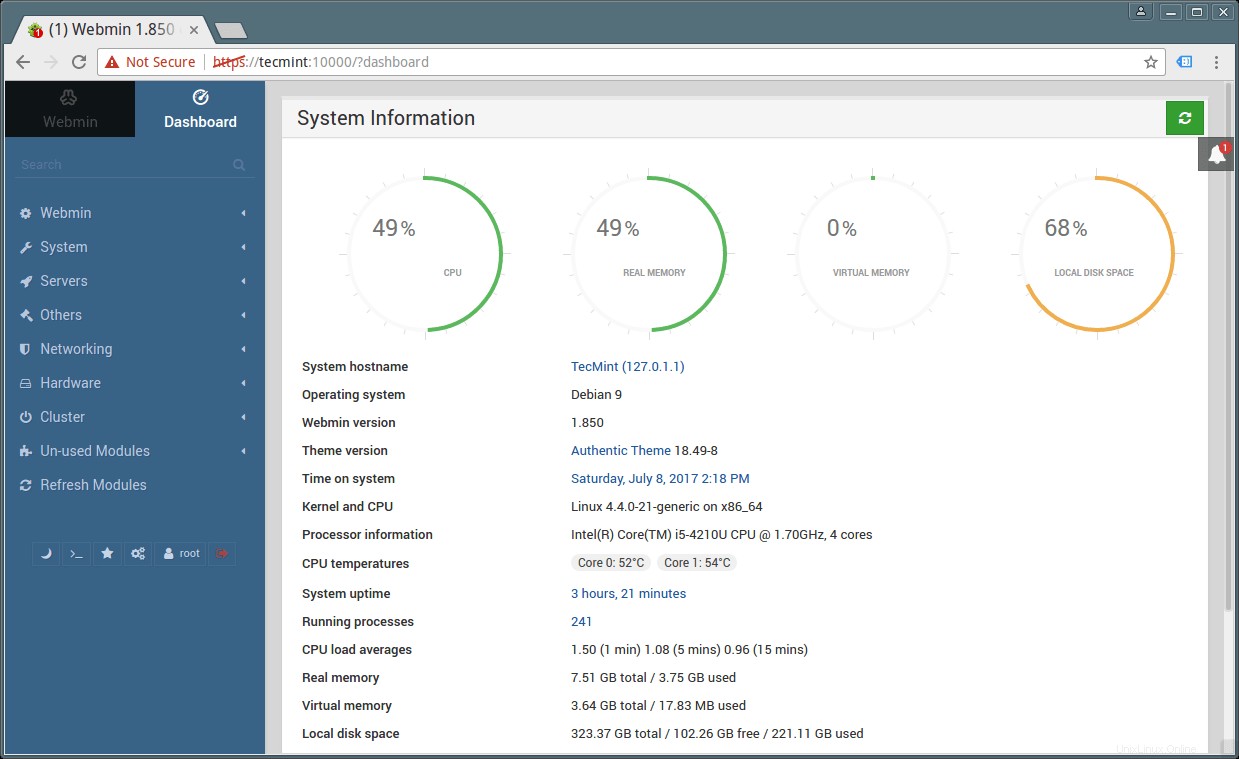
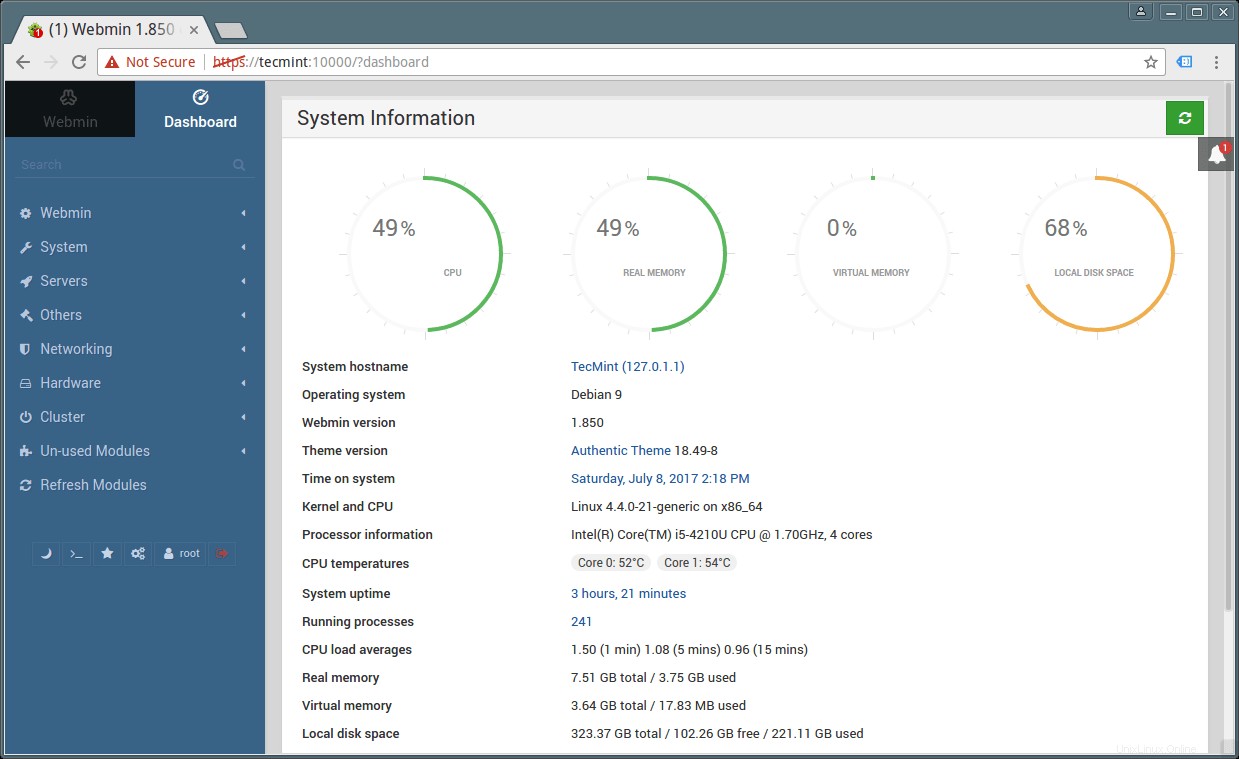
Page d'accueil Webmin :http://www.webmin.com/
C'est ça! Vous avez installé avec succès Webmin sur les systèmes basés sur Dabian 9 et Ubuntu. Pour nous envoyer des questions, utilisez le formulaire de commentaires ci-dessous.